第67回: ロフト面の種類
- T3Japan
- 1月17日
- 読了時間: 3分
更新日:2月5日
ロフト面 コマンドはサーフェスモデリングで使う主要ツールで、面の作成方法を ルールド、グリッド 等の5種類から選択することができます。

5種類あるのですが、通常、面の作成方法は選択した要素に合わせて自動的に選択されるため、基本的にはあまり細かいことは気にしなくても大丈夫です。
大丈夫なのですが、しかし今回は、このロフト面コマンドの面の作成方法と作成される要素について整理してみましょう。
はじめは ルールド面 から。
●ルールド面
選択する要素: 2曲線(曲面の境界線でも良い)
作成される形状: 選択した2曲線を直線的に結ぶ曲面

作成される要素: ルールド面

NURBS 面ではなく、「ルールド面」が作成されます。
●結合面
選択する要素: 曲面の境界線(2つ)
作成される形状: 選択した境界線で曲面に滑らかに接続する曲面

作成される要素:NURBS 面

●グリッド
選択する要素: 縦横に交わる曲線群(曲面の境界線でも良い)
作成される形状: 選択した曲線群を通過する曲面

選択する曲線は片方向(セット A)のみでも構いません。

また、曲面の境界線へは連続性を指示することができます。

この「グリッド」が最も使い勝手の良い作成方法でしょう。
作成される要素: NURBS 面
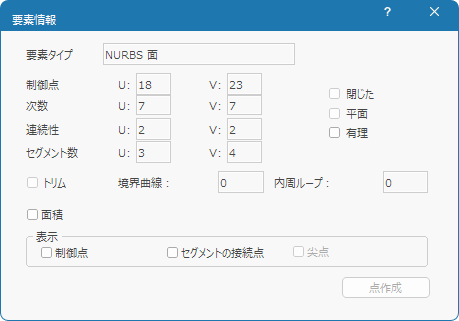
●プロポーショナル
選択する要素: ドライブ線(1本/2本)、境界線(1本/2本)、曲面の境界線でも良い
作成される形状: 境界線をドライブ線に沿って移動した曲面
境界線の移動方法を指示することができます。

また、ドライブ線に曲面の境界線を指定した場合、選択した曲面に接するように曲面を作成します。

作成される要素: 1ドライブ面、2ドライブ面、クーンズ面
ドライブ線が1本の時は1ドライブ面、2本の時は2ドライブ面、
ドライブ線が2本の時で、ドライブに曲面の境界線を指示するとクーンズ面が作成されます。

●ストレッチ
選択する要素: 3または4曲線(曲面の境界線でも良い)
作成される形状: 選択した曲線の間を埋める曲面を作成します。
曲面の境界線を選択した場合は、曲面に対する連続性を指定することができます。

作成される要素:NURBS 面、クーンズ面
曲面の境界線を選択した場合で、連続性を接線連続以上に設定するとクーンズ面が作成されます。

なお、これらの選択方法は、コマンド起動後に、選択リストの詳細ノード以下から指定することもできます。

1ドライブ面、2ドライブ面、クーンズ面などは、あまり聞いたことのない要素タイプかもしれません。1ドライブ面と2ドライブ面は ThinkDesign 独自の要素です。中間ファイルに保存する際には、NURBS 面に変換されます(クーンズ面も同様です)。
thinknews vol.828(2024年11月29日配信)

Comments